
Примітка: деякі користувачі під заставкою розуміють шпалери (фон) робочого столу. Якщо вас цікавить саме зміна фону робочого столу, то робиться це ще простіше: клікніть правою кнопкою миші по робочому столу, виберіть пункт меню "Персоналізація", а потім в параметрах фону встановіть «Фото» і вкажіть зображення, яке хочете використовувати в якості шпалер.
Зміна заставки Windows 10
Для того, щоб зайти в налаштування скринсейвера Windows 10 є кілька шляхів. Найпростіший з них - почати набирати слово «Заставка» в пошуку на панелі завдань (в останніх версіях Windows 10 там не знаходиться, але якщо використовувати пошук в Параметрах, то потрібний результат є).
Ще один варіант - зайти в Панель управління (ввести в пошуку «Панель управління») - і в пошуку ввести «Заставка».
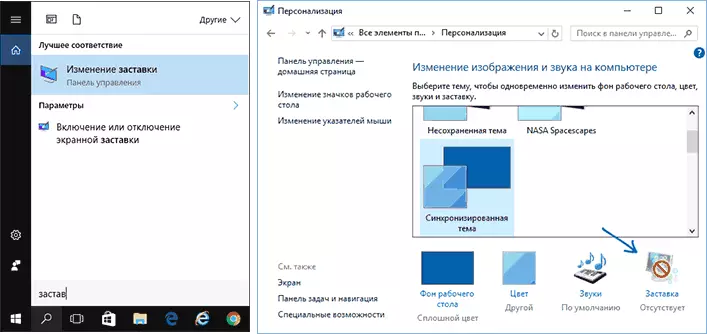
Третій спосіб відкрити параметри заставки - натиснути клавіші Win + R на клавіатурі і ввести
control desk.cpl , @ screensaverВи побачите те ж вікно параметрів екранної заставки, яке було присутнє в попередніх версіях Windows - тут ви можете вибрати одну з встановлених екранних заставок, задати її параметри, встановити час, через яке вона буде запускатися.
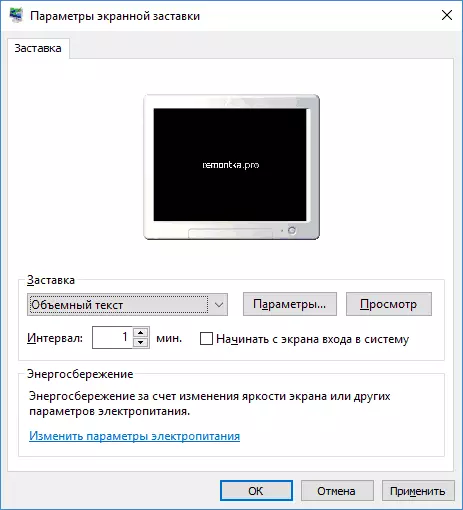
Примітка: за замовчуванням, в Windows 10 встановлено відключення екрану через деякий час бездіяльності. Якщо ви хочете, щоб екран не вимикався, а показувався скрінсейвер, в тому ж вікні настройки заставки натисніть «Змінити параметри електроживлення», а в наступному вікні виберіть пункт «Налаштування відключення дисплея».
Як завантажити скрінсейвери
Заставки для Windows 10 - ті ж файли з розширенням .scr, що і для попередніх версій ОС. Таким чином, імовірно, все скрінсейвери від попередніх систем (XP, 7, 8) також повинні працювати. Розташовуються файли заставок в папці C: \ Windows \ System32 \ - саме туди і слід копіювати скачані де-небудь скрінсейвери, які не мають власного установника.
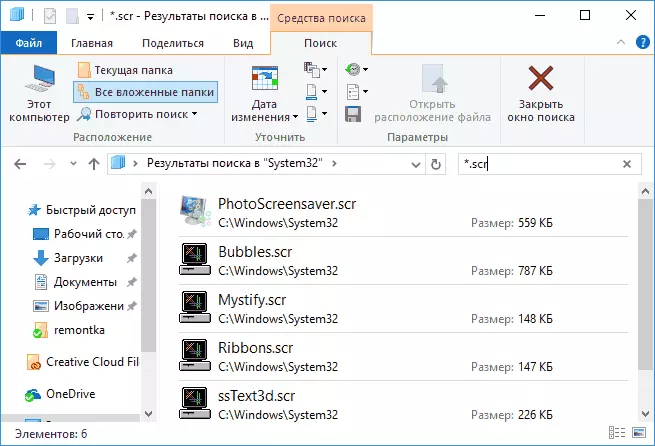
Я не назву конкретних сайтів для скачування, але їх достатньо в інтернеті, і вони легко знаходяться. А установка заставки не повинна являти собою будь-яких проблем: якщо це установник, запускаємо його, якщо просто файл .scr, то копіюємо в System32, після цього при наступному відкритті вікна параметрів заставки там має з'явитися і новий скрінсейвер.
Дуже важливо: файли екранних заставок .scr представляють собою звичайні програми Windows (тобто по суті, те ж саме, що файли .exe), з деякими додатковими функціями (для інтеграції, налаштування параметрів, виходу з заставки). Тобто ці файли можуть також мати шкідливі функції і в дійсності, на деяких сайтах під виглядом заставки можна скачати вірус. Що робити: після завантаження файлу, перш ніж копіювати в system32 або запускати подвійним кліком миші, обов'язково перевірте його за допомогою сервісу virustotal.com і подивіться, чи не вважають його антивіруси шкідливим.
